Publicado el 1 de Junio del 2018
1.795 visualizaciones desde el 1 de Junio del 2018
1,1 MB
20 paginas
Creado hace 8a (05/04/2017)
Introducción a la Operación de Computadoras Personales
Departamento de Cs. e Ing. de la Computación
Universidad Nacional del Sur
UNIDAD 4
PROCESADOR DE TEXTOS: WORD 2016
�Introducción a la Operación de Computadoras Personales
Tabla de contenidos
Procesador de Textos: Word 2016 ........................................................................................................ 2
Principales herramientas de la pestaña Archivo ................................................................................... 4
Opciones ............................................................................................................................................ 4
1
Nuevo ................................................................................................................................................. 4
Abrir, guardar y guardar como.......................................................................................................... 5
Imprimir ............................................................................................................................................. 6
Compartir ........................................................................................................................................... 6
exportar .............................................................................................................................................. 6
Principales herramientas de la pestaña Inicio ....................................................................................... 7
Portapapeles ...................................................................................................................................... 7
Estilos ................................................................................................................................................. 8
Párrafo................................................................................................................................................ 9
Edición .............................................................................................................................................. 10
Principales herramientas de la pestaña Insertar ................................................................................. 13
Páginas ............................................................................................................................................. 13
Ilustraciones ..................................................................................................................................... 13
Encabezado y pie de página ............................................................................................................. 13
Tablas ............................................................................................................................................... 13
Principales herramientas de la pestaña Diseño ................................................................................... 15
Fondo de página............................................................................................................................... 15
Principales herramientas de la pestaña Formato ................................................................................ 15
Configurar página ............................................................................................................................. 15
Principales herramientas de la pestaña Revisar .................................................................................. 16
Revisión ............................................................................................................................................ 16
Idioma .............................................................................................................................................. 16
Principales herramientas de la pestaña Correspondencia .................................................................. 17
Departamento de Ciencias e Ingeniería de la Computación – Universidad Nacional del Sur
�Procesador de Textos: Word 2016
Procesador de Textos: Word 2016
Un procesador de textos es un software de aplicación que permite la creación, modificación e
impresión de documentos. Los procesadores de textos actuales permiten crear documentos muy
elaborados y complejos con la inclusión de tablas, referencias, gráficos y otros objetos diversos.
Asimismo,
imágenes, utilizar plantillas,
establecer estilos, corregir ortografía y generar correspondencia.
incorporan herramientas avanzadas para procesar
Existen varios ejemplos de procesadores de textos tales como el OpenOffice Writer (del paquete
Open Office) y el KWord. Sin embargo, el procesador de textos más ampliamente utilizado es el
denominado Word, perteneciente al paquete de aplicaciones Microsoft Office.
Como se puede ver en la Figura 1, las principales componentes del entorno de Word 2016 son:
AREA DE TRABAJO: Contiene el texto a procesar.
CINTA DE OPCIONES: Es el sector principal de la ventana junto con el área de trabajo. Ayuda a
encontrar rápidamente los comandos, los cuales se organizan según su función en las fichas o
pestañas. De esta forma, cada ficha está relacionada con un tipo de actividad. La cinta de opciones
es el principal cambio visible entre las versiones 97-2003 de office y las versiones 2007-2016, donde
se dejan de lado las barras de herramientas y los menús con el fin de facilitar el acceso a los
comandos.
Para reducir la cantidad de información mostrada en pantalla, algunas fichas sólo aparecen cuando
son necesarias. Por ejemplo, la ficha Herramientas de imagen solo se muestra cuando se selecciona
una imagen. Además, esta cinta puede ser minimizada cuando queremos maximizar el tamaño del
área de trabajo, utilizando el botón que se encuentra arriba de la barra de desplazamiento
horizontal (marcado con un círculo en la Figura 1).
BARRA DE ACCESO RAPIDO: Contiene herramientas de uso frecuente. Puede ser personalizada
agregando o quitando opciones. Su ubicación también puede ser modificada (por arriba o por
debajo de la cinta de opciones).
BARRA DE TITULO: Contiene el nombre del documento abierto que se está visualizando, además
del nombre del programa. La acompañan en
los botones minimizar,
maximizar/restaurar y cerrar, comunes en casi todas las ventanas del entorno Windows.
la zona derecha
BARRA DE ESTADO: Muestra el número de página, el idioma y algunas opciones de visualización
como el tamaño de zoom.
BARRAS DE DESPLAZAMIENTO: Permiten desplazarse a lo largo del documento para visualizarlo en
el área de trabajo. Según el tamaño del documento y el zoom definido, aparecerá una barra
horizontal, una vertical, o ambas.
REGLA: Muestra el ancho del área de trabajo y las paradas de tabulación y sangrías. También
permite modificar los márgenes de manera manual. Se pueden ocultar o mostrar rápidamente
�
s
e
n
o
i
c
p
O
e
d
a
t
n
C
i
Introducción a la Operación de Computadoras Personales
Barra de acceso rápido
Barra de título
Regla horizontal
Ocultar cinta de opciones
l
a
c
i
t
r
e
v
a
g
e
R
l
Barra de estado
Vistas
Barra de Zoom
3
Figura 1. Ventana de Word
Cada vez que se inicia la ejecución de Word, se abre un documento en blanco y aparece en pantalla
una ventana similar a esta. Si varios documentos están abiertos simultáneamente, cada uno tiene
su propia ventana.
Un concepto fundamental en Word 2016 es el de ficha o pestaña. Cada ficha brinda un conjunto de
herramientas agrupadas con cierto criterio lógico. Las fichas que aparecen en la ventana de la
Figura 1 son: Archivo, Inicio, Insertar, Diseño de página, Referencias, Correspondencia, Revisar y
Vista.
Es importante destacar que en este apunte no se recorrerán de manera extensiva todas las
opciones de cada ficha. La mayoría se explicarán en la teoría pero también algunas serán abordadas
solo en la práctica. Otras se dejarán para ser investigadas, ya que además se pretende lograr que
los alumnos adquieran la capacidad de aprender a manejar algunas herramientas a partir de la
correcta utilización de la ayuda de la aplicación.
Departamento de Ciencias e Ingeniería de la Computación – Universidad Nacional del Sur
�Procesador de Textos: Word 2016
Principales herramientas de la pestaña Archivo
OPCIONES
Desde esta herramienta Word permite personalizar la cinta de opciones, las diferentes partes de la
ventana y la forma de visualizar el documento. Además provee, entre otras cosas, la posibilidad de
definir los criterios de autocorrección y autoformato, la ubicación predeterminada de los
documentos, la combinación de colores de la ventana, el idioma y otras opciones por defecto
establecidas para la aplicación.
Actividad:
Defina, utilizando la herramienta reemplazar texto mientras escribe (opciones de
autocorrección - grupo Revisión), una regla que reemplace automáticamente “zzz” por
su nombre completo. Una vez que verifique el correcto funcionamiento de la regla,
elimínela.
NUEVO
Cuando creamos un nuevo documento partimos de una plantilla (es como un molde). La plantilla
más simple es un documento en blanco a partir del cual podemos generar cualquier texto
estableciendo manual y explícitamente todos los aspectos de diseño y formato.
Una alternativa es utilizar plantillas más específicas que facilitan la edición, como por ejemplo,
plantillas de folle
 Crear cuenta
Crear cuenta
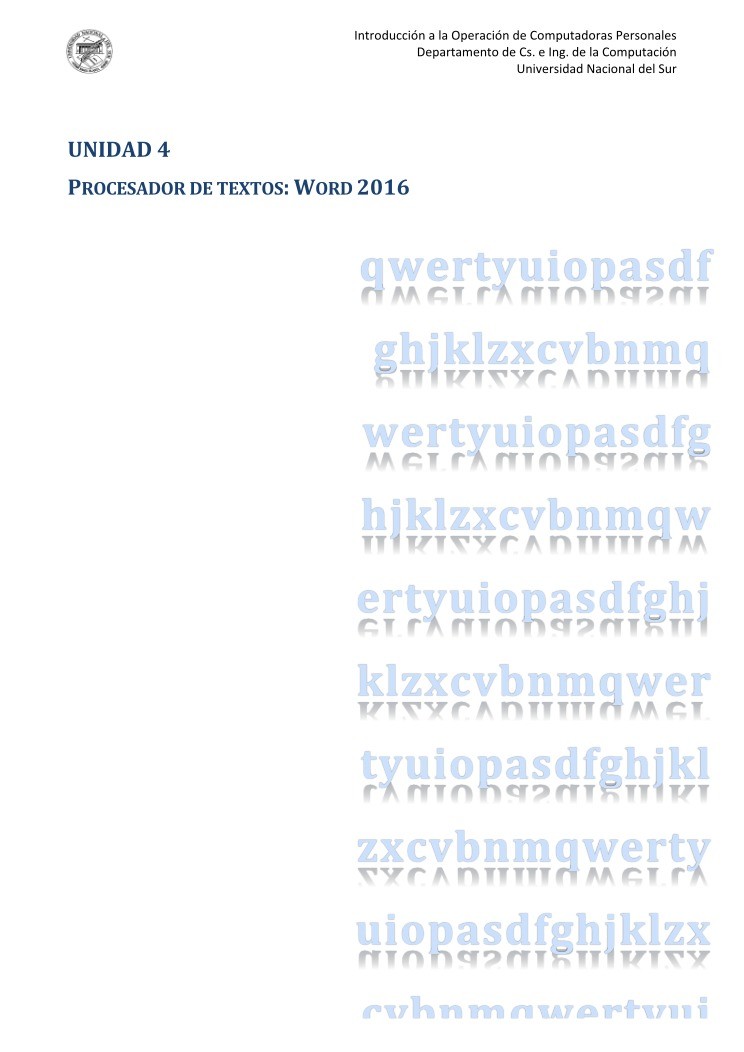

Comentarios de: Procesador de textos: Word 2016 (0)
No hay comentarios